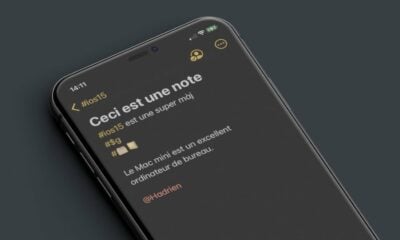À télécharger : les fonds d’écran “Commander 2023” pour iPhone, iPad et Mac
En hommage à la touche ⌘, entre autres.
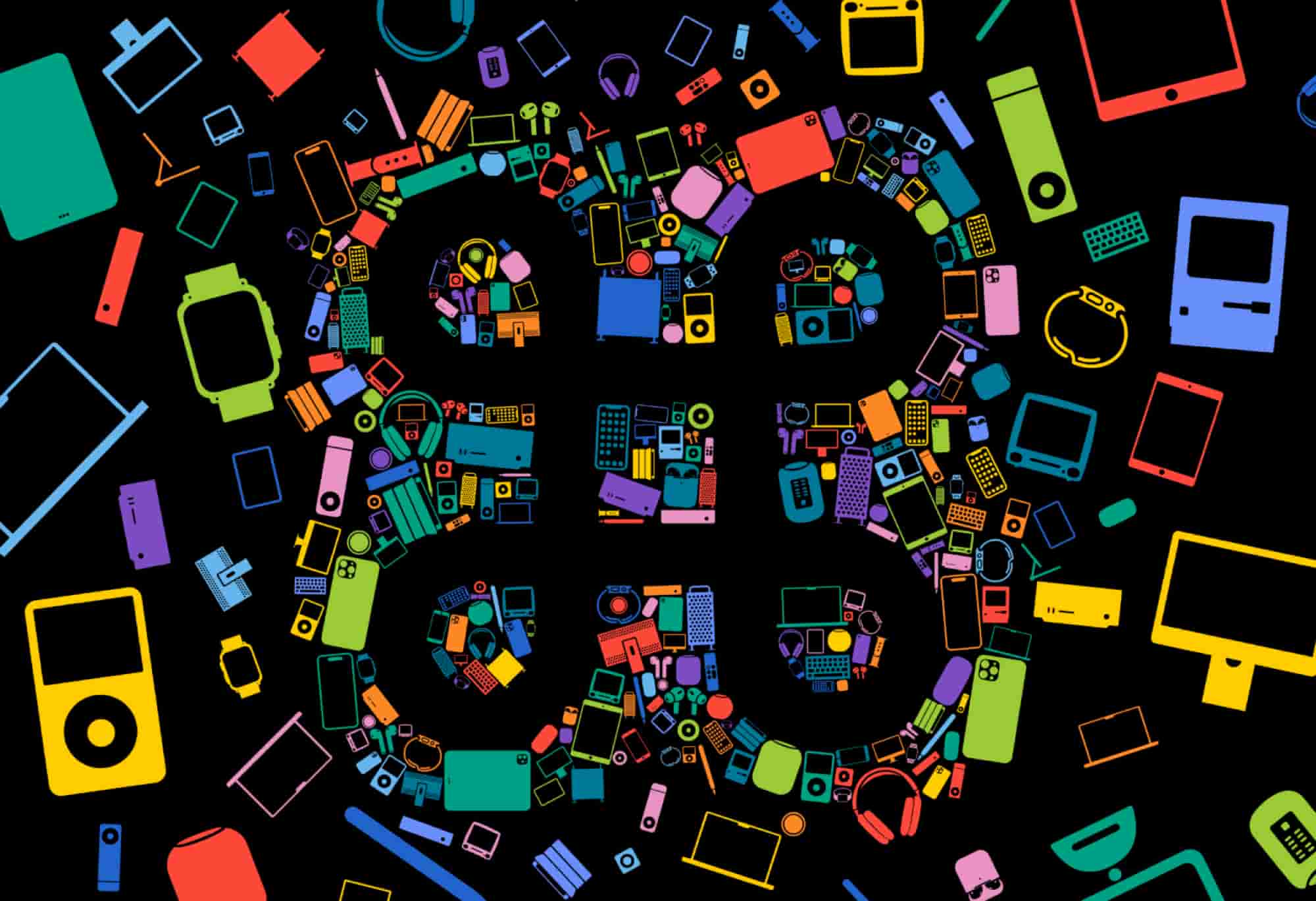
Basic Apple Guy est un designer bien connu dans la sphère tech, pour son blog, mais aussi pour ses fonds d’écran pour iPhone, iPad et Mac. Nous vous les relayons régulièrement, afin de vous en faire profiter pour habiller votre appareil pommé. Car l’homme a souvent de bonnes idées pour ses images. Pour lui rendre hommage, chose que nous n’avons encore jamais véritablement faite, nous vous proposé ici l’un de ses fonds d’écran iconique : la version 2023 de sa série “Commander”. Il s’agit, vous l’aurez peut-être deviné, de mettre en avant le symbole de la touche Command ⌘ du Mac, mais aussi, plus largement, tous les produits marqués de la pomme.

© Basic Apple Guy
Ce design est proposé aussi sur des t-shirts vendus sur le site de Basic Apple Guy. À considérer si le travail de l’artiste vous plaît, et notamment son image “Commander 2023”. Notez tout de même que la livraison se fait depuis les États-Unis, ce qui risque d’être à la fois long et assez couteux pour la France.
Comment récupérer l’un de ces fonds d’écran “Commander 2023”
Se rendre se rendre sur ce lien dans Safari, puis ouvrir tout en bas de la page le fond d’écran qui vous plaît le plus (monochrome ou coloré, et avec ou sans symbole ⌘) et le format qu’il vous faut, iPhone, iPad ou Mac. Ensuite :
Sur iPhone et iPad
- Faire un appui long sur le fond d’écran choisi, puis choisissez “Enregistrer l’image” dans la liste d’actions
- allez dans l’application Photos et sur le fond d’écran, appuyez sur l’icône “Partager” avant de finir par choisir “Utiliser en tant que fond d’écran”
Depuis un Mac
Méthode 1 :
- Dans Safari, ou dans le Finder, sur l’image choisie, faire clic droit
- Cliquer sur “Utiliser l’image comme image de bureau”
Méthode 2 :
- Dans Safari, sur l’image choisie, faites clic droit > Enregistrer l’image sous… et choisissez la destination ou Enregistrer l’image dans “Téléchargements”
- Ouvrez les paramètres de votre Mac, rubrique Fond d’écran” sous macOS Ventura ou “Bureau et économiseur d’écran” sous une version de macOS plus ancienne
- Faites glisser le fichier de fond d’écran à partir du Finder sur l’image de fond d’écran actuelle, ou ajouter le dossier contenant le nouveau fond d’écran à l’aide du bouton “Ajouter un dossier…” sous macOS Ventura ou du bouton “+” sous une version de macOS plus ancienne
Retrouvez ici tous nos articles pour de nouveaux fonds d’écran iPhone, iPad et Mac.